В этой инструкции рассмотрим порядок создания новых видов цен в УТ 11 и изменения существующих. Для того, чтобы была возможность создания и использования нескольких видов цен в 1С УТ, необходимо предварительно их настроить в программе. Рассмотрим по шагам, как это сделать.
Настройки для создания видов цен
В начале в меню «НСИ и администрирование» надо выбрать пункт «CRM и маркетинг».
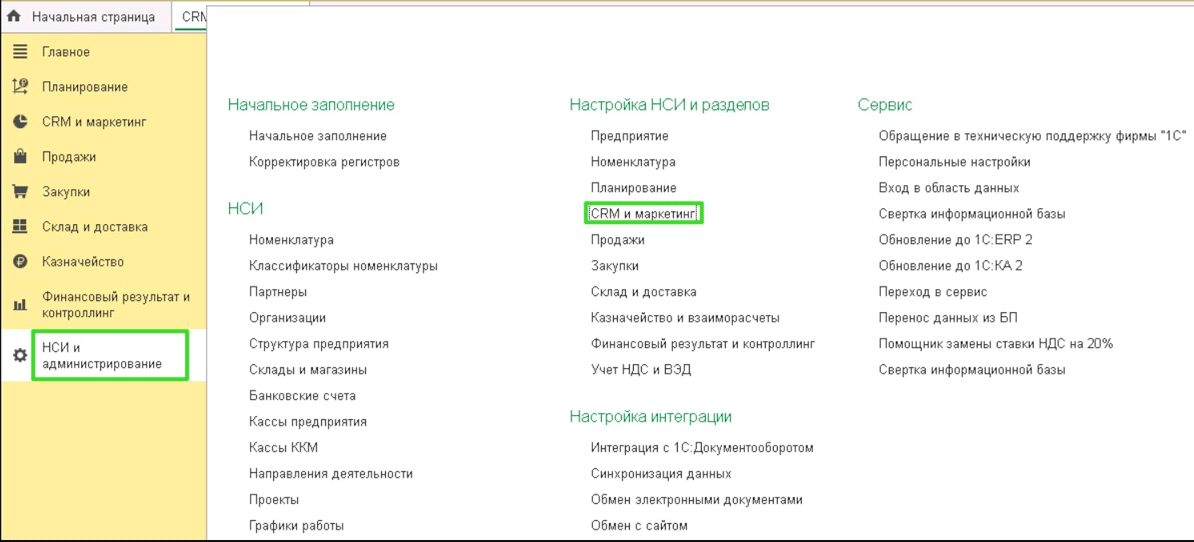
В открывшейся форме указать вариант создания и применения видов цен и групп. Для этого в разделе «Маркетинг» нужно отметить пункты как на скриншоте ниже.
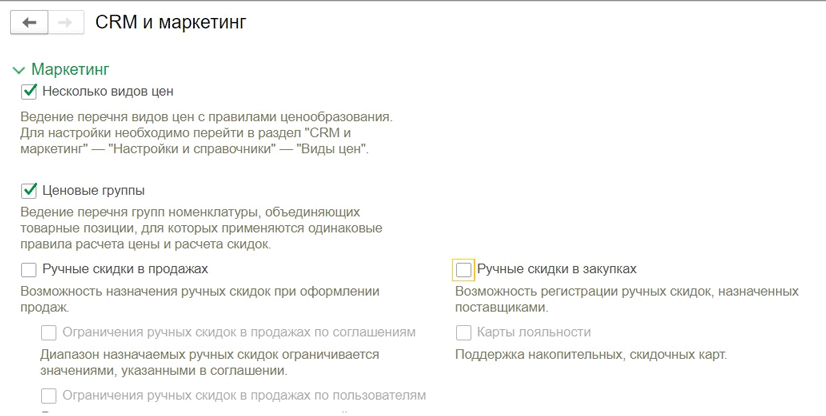
Далее открываем панель для настроек справочников и создания видов цен. Она расположена в группе «CRM и маркетинг» — «Настройки и справочники»:
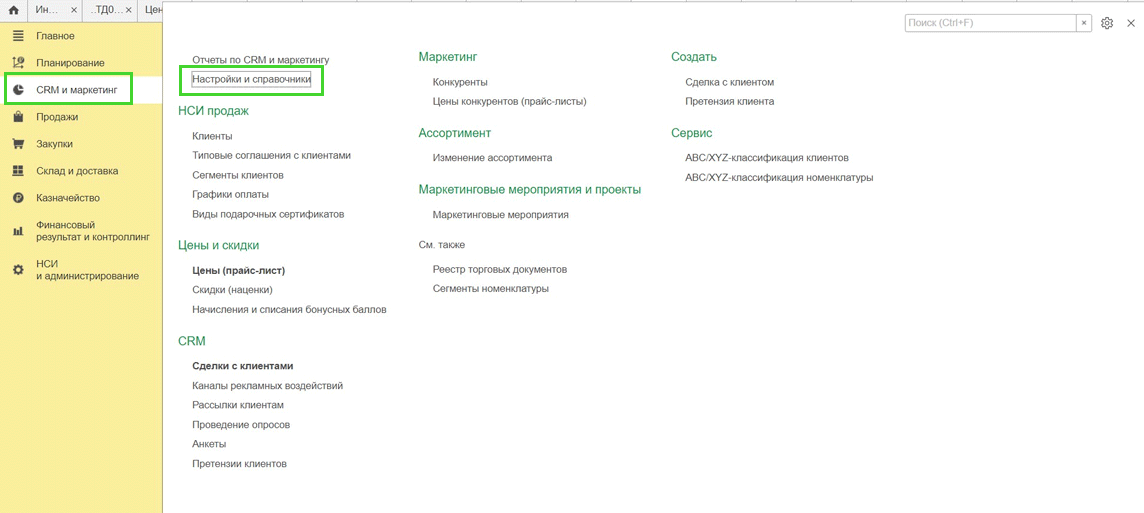
Первым на форме расположен справочник «Виды цен».
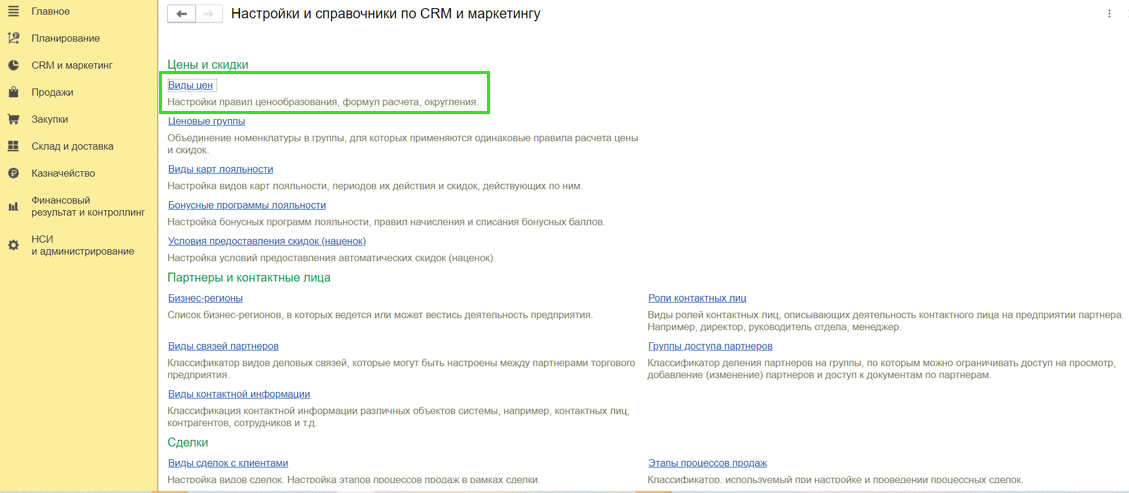
Переходим в него. При нажатии на кнопку «Создать» открывается карточка создания нового вида цен.
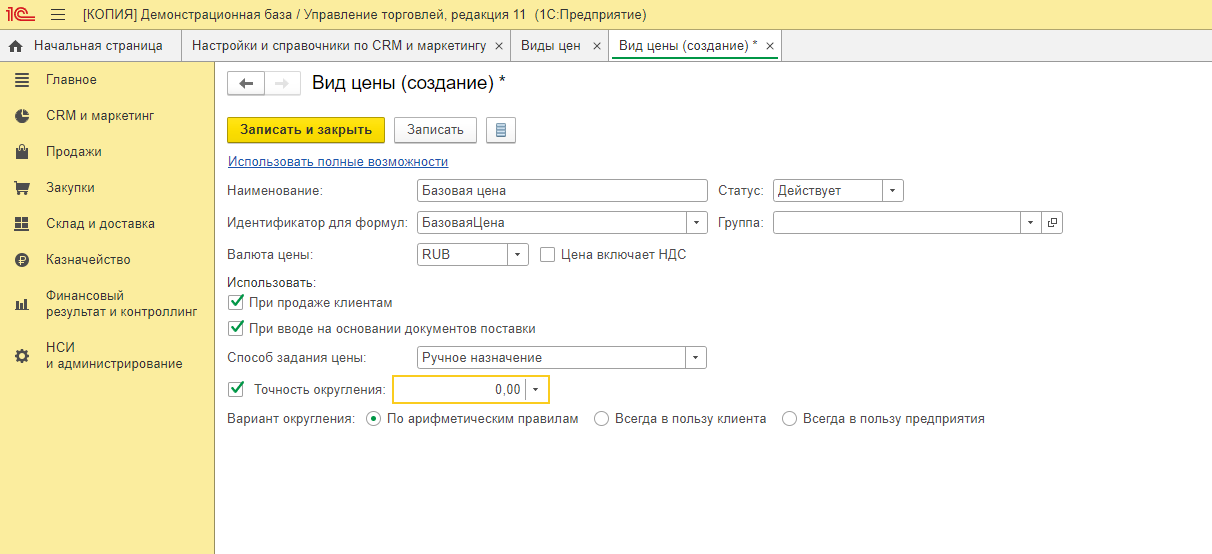
В поле наименование для примера укажем «Базовая цена». Здесь есть также идентификатор, который можно использовать в формулах в других видах цен. Рядом с идентификатором открывается выпадающий список, в котором всего один вариант, его и выбираем.
В поле «Статус» ставим «Действует», валюта цены – рубли, признак учета НДС – включен в стоимость.
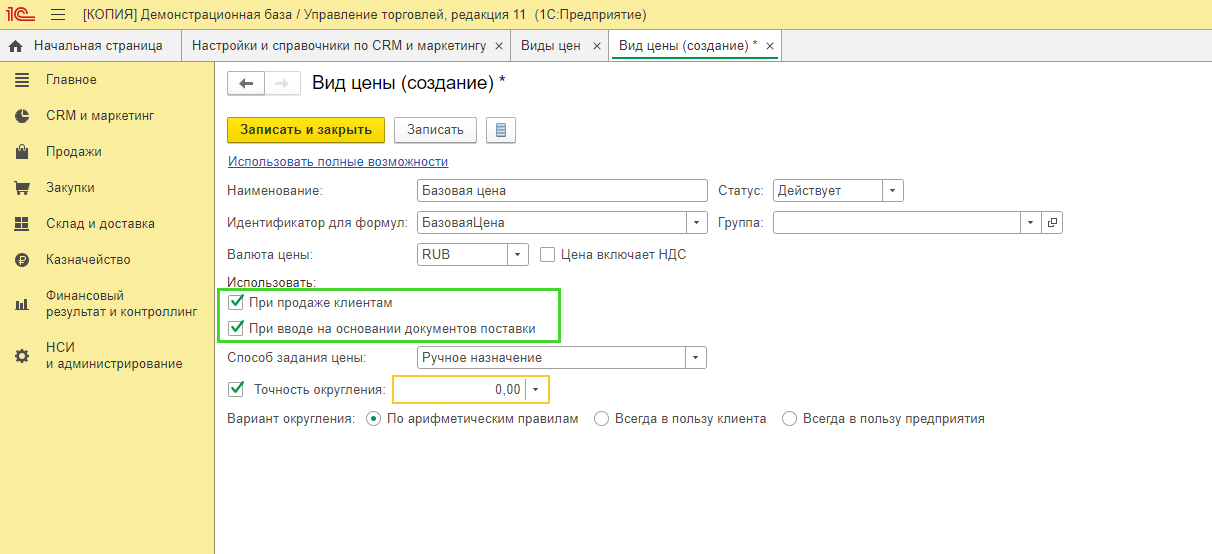
В поле «При продаже клиентам» обязательно надо поставить галочку, которая позволит использовать этот вариант цены. Также есть возможно фиксировать цену при оформлении поступлений товаров. Для этого нужно установить флаг «При вводе не основании документов поставки».

Для «Базового вида» цен укажем способ задания «Ручное назначение». Он будет использоваться в качестве основы для расчета розничной и других видов цен.
Следующее поле заполнять необязательно, по умолчанию в поле «Точность» можно оставить ноль. При этом будет использоваться стандартный вариант округления.
Для сохранения настроек нужно нажать на кнопку «Записать и закрыть» и новый вид цен появится в списке справочника.
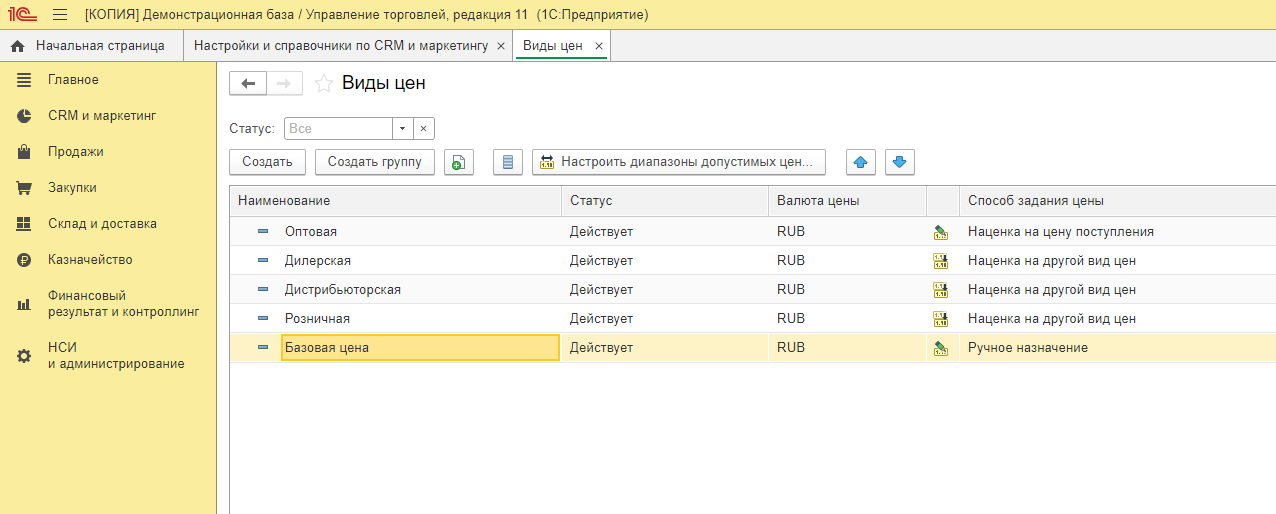
Аналогичным образом можно создать еще один «Вид цены», например, «Розничная». В его карточке укажем способ расчета в виде наценки 50 процентов на основании базовой.
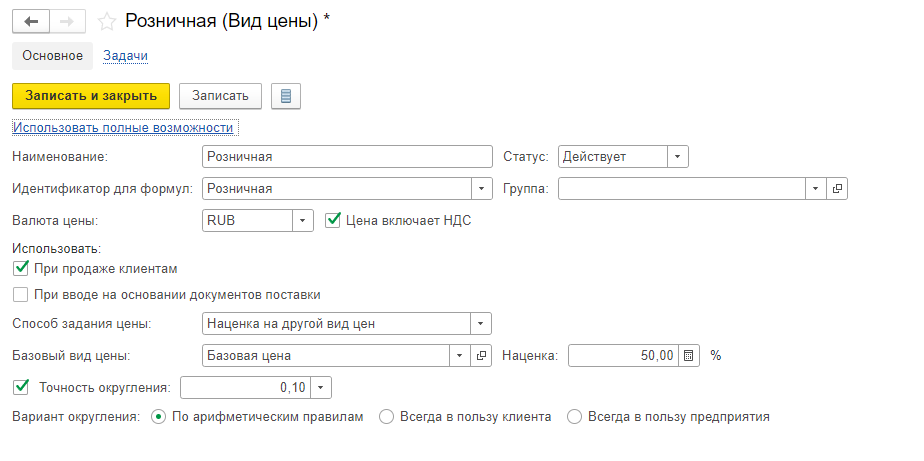
В 1С УТ также можно настроить виды цены поставщика, позволяющие автоматизировать заполнение документов оприходования ТМЦ на склад.
Применение созданных видов цен
Для расчета и применения созданных видов цен нажимаем на команду «Прайс-лист».
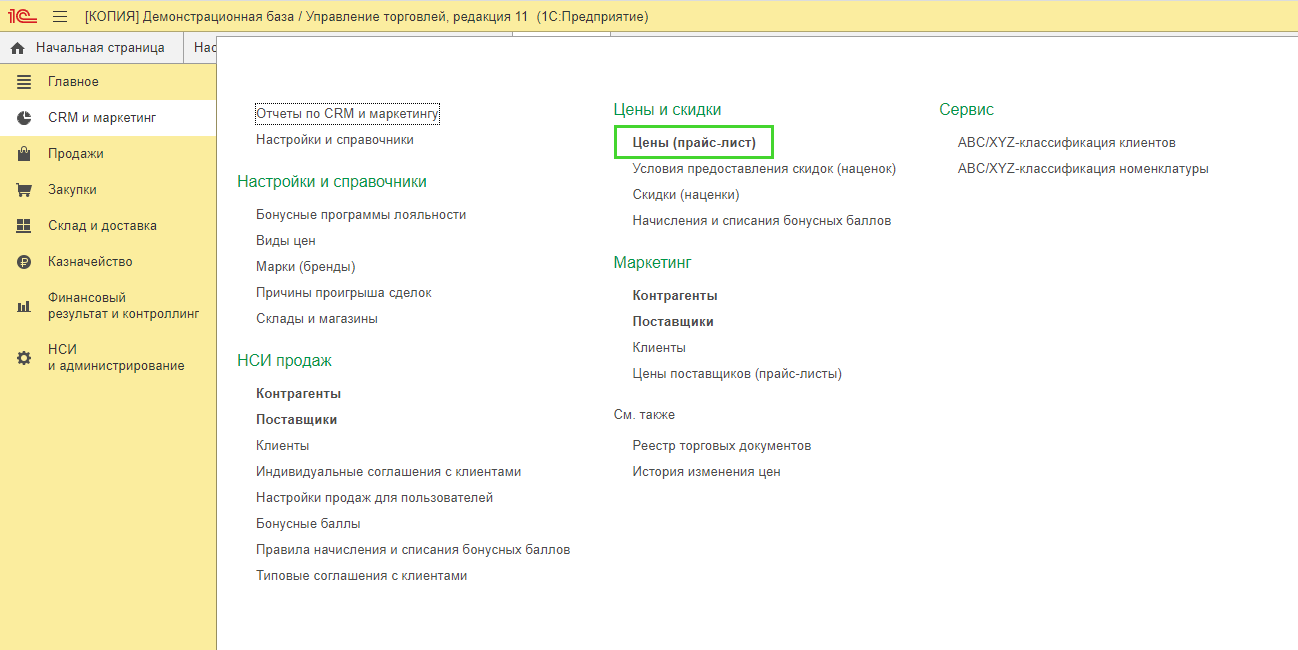
Откроется отчет, в котором в колонках выводятся созданные виды цен и существующие цены.
При нажатии на кнопку «Сформировать» откроется дополнительная форма, в которой можно настроить структуру отчета.
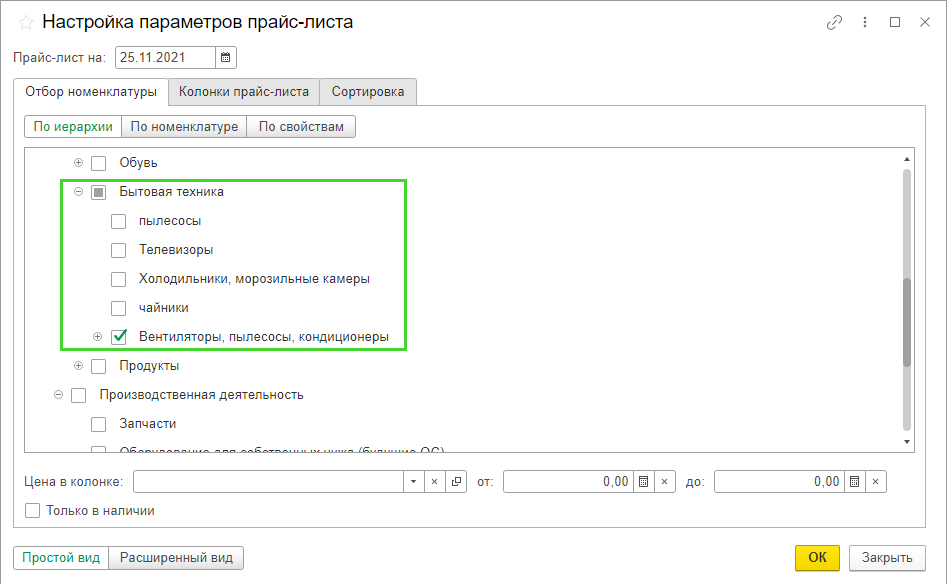
На первой странице «Отбор номенклатуры» можно установить фильтр по категориям и свойствам товаров, с учетом которого будет формироваться прайс-лист.
На странице «Колонки прайс-листа» можно отметить нужные виды цен. Если ничего не указывать, будут выводиться все виды.
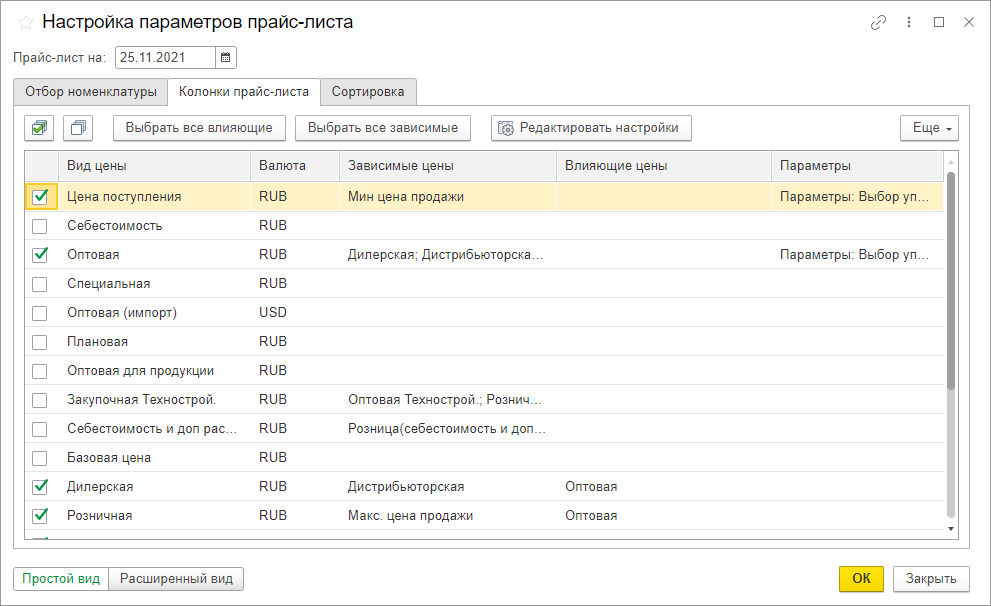
На странице «Сортировка» можно указать порядок сортировки по выводимым колонкам. Например, по полю «Номенклатура».
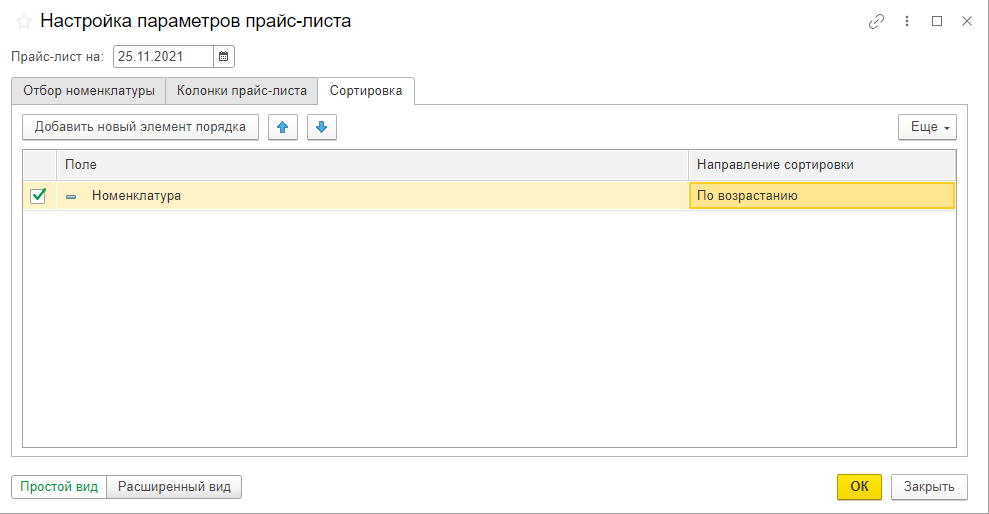
Далее нажимаем «ОК» для формирования отчета.
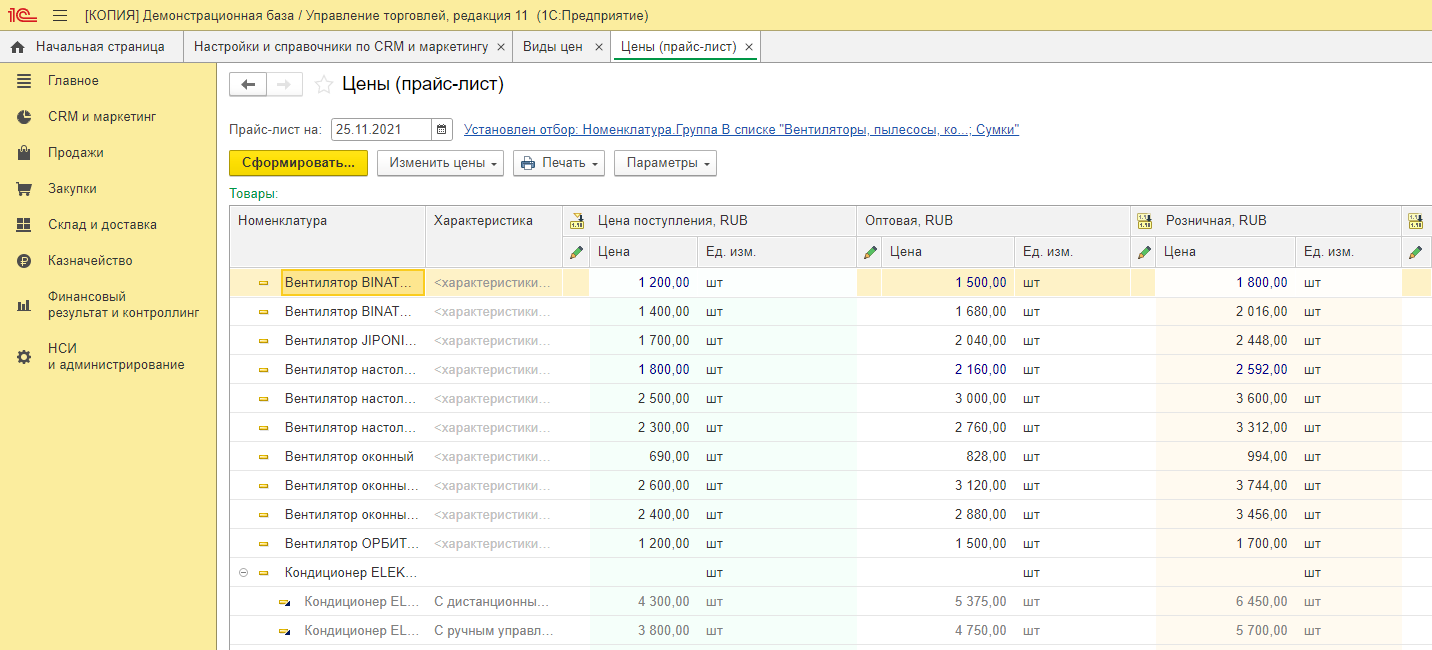
При этом заполняется «Прайс-лист» и выводятся цены. Для новых и существующих видов цены можно рассчитать по кнопке или указать вручную в строках отчета.
По кнопке «Рассчитать вычисляемые» можно провести расчет зависимых видов цен (например, розничной на основании базовой по формуле, которая указана в ее карточке).
И далее можно перейти непосредственно к установке и применению рассчитанных видов цен.
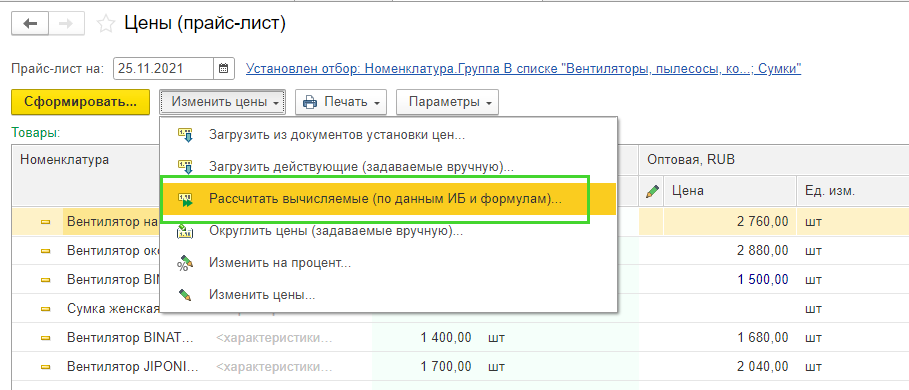
Для этого после выполнения расчета нужно нажать кнопку «Применить изменение цены».
Будет создан документ, который можно записать (использовать в дальнейшем как черновик) или провести (рассчитанные изменения вступят в действие).
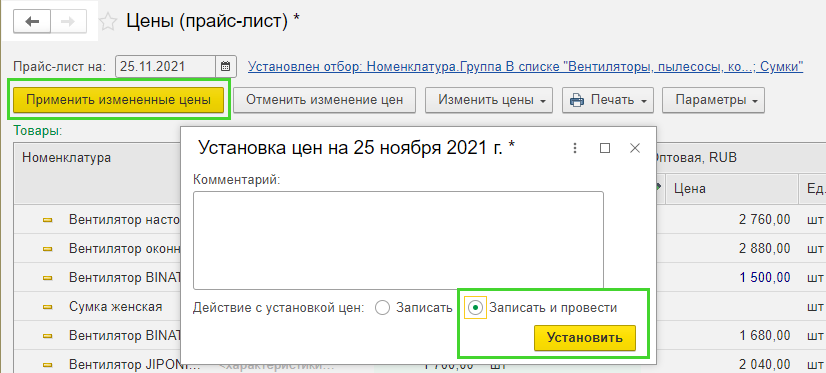
На этом создание видов цен в УТ завершено.
Кроме этого, есть инструменты, которые позволяют значительно повысить эффективность решения таких задач. Для этого можно использовать модули продукта Прайс Эксперт.